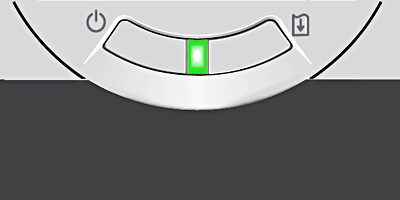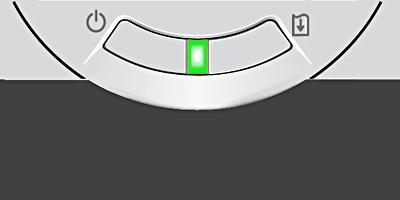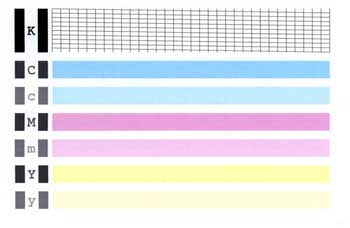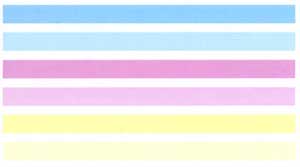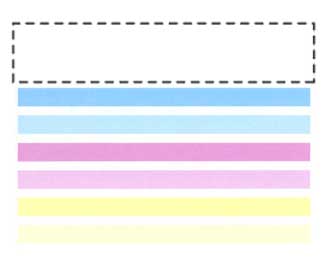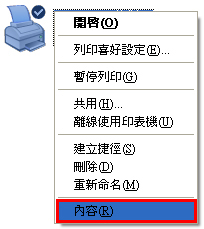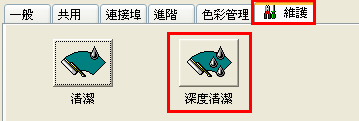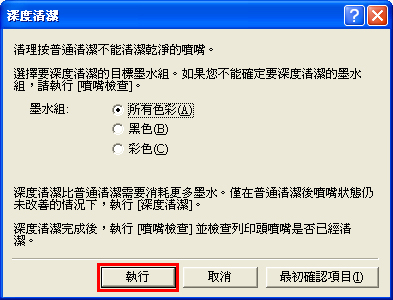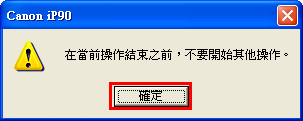如何檢查確認列印頭工作正常(Windows)
為了正確的進行列印,請清潔列印頭,改善列印頭狀態。
啟動印表機後,持續按下[恢復/取消(Resume/Cancel)]按鈕。電源狀態顯示燈閃爍一次後,釋放按鈕。
電源狀態顯示燈閃爍。開始列印頭清潔。
電源狀態顯示燈停止閃爍並亮起時,清潔完成。
在裝入一張 A4 或 Letter 大小的紙張後,持續按下[恢復/取消(Resume/Cancel)]按鈕。電源狀態顯示燈閃爍兩次後,釋放按鈕。
一些顏色的墨水噴出不完全。(以下是黑色墨水未噴到紙張上的示例。)
如果輸出 < 錯誤 > ︰
-> 重複步驟 1 及 2 最多 2 次。如果未消除錯誤,繼續執行下一步。
確認已連線印表機及電腦並啟動印表機後,執行以下操作。
3-1. 右鍵按一下「印表機」圖示,然後選擇「內容」。
- 對於Windows XP
選擇「開始」、「控制台」、「印表機和其他硬體」及「印表機和傳真」。
- 對於 Windows XP 以外的其他 Windows 版本
選擇「開始」、「設定」及「印表機」。
3-2. 按一下「維護」選項頁並按一下「深度清潔」。
3-3. 選擇需要清潔的列印頭︰「所有顏色」、「黑色」或「彩色」,然後按一下[執行]。
(「深度清潔」結束前,請勿執行其他操作。「深度清潔」需要大約 1 至 2 分鐘。)
如果輸出 < 錯誤 A > ︰
-> 墨水可能已經用完,或者列印頭噴嘴可能被堵塞。
如果輸出 < 錯誤 B > ︰
-> 黑色墨水可能已經用完,或者黑色墨水的列印頭噴嘴可能被堵塞。
如果輸出 < 錯誤 C > ︰
-> 彩色墨水盒可能已經用完。
如果輸出 < 錯誤 D > ︰
-->可能已損壞列印頭。
如果輸出 < 錯誤 A/B > ︰
-->可能已損壞列印頭。